고정 헤더 영역
상세 컨텐츠
본문
갤럭시 자급제 폰 구매 후 이전 스마트폰 데이터 옮기기

글 목록 (List) |
1. 데이터 전송 시 준비물
2. 갤럭시 스마트폰 데이터 전송하기
3. 자급제 스마트폰 데이터 옮기기 정리
1. 갤럭시 자급제 스마트폰 데이터 옮기기 준비
자급제 갤럭시 스마트폰은 스마트폰에서 스마트폰으로 직접 유선 연결로 데이터 전송이 가능하다. 따라서 기본적인 준비물은 다음과 같다.
- 전송하는 스마트폰, 전송받는 스마트폰 모두 80% 이상의 배터리
- C to C 데이터 전송 케이블
최신 갤럭시 스마트폰 기준으로 60기가 전송 시 약 30분 정도가 필요하다. 그러므로 해당 시간 동안 스마트폰이 꺼지지 않도록 충분한 배터리가 필요하다.
두번째로 스마트폰을 직접 연결해 줄 수 있는 C to C 케이블이 필요하다. C to C 케이블의 경우 케이블마다 데이터 전송속도가 다를 수 있어서 충분한 속도를 가진 케이블을 준비한다. (새로 구매한 자급제 스마트폰 패키지에 포함되어 있는 케이블을 사용해도 된다.)
2. 갤럭시 스마트폰 데이터 전송하기
갤럭시 스마트폰에서 데이터를 전송하기 위해서는 전송하는 쪽과 전송받는 쪽에서 각각 설정이 필요하다.
1) 데이터를 전송하는 스마트폰 (기존에 사용하던 스마트폰, 갤럭시)
[설정] - [계정 및 백업] - [이전 기기에서 데이터 가져오기] - [데이터 보내기] 선택

2) 데이터를 전송 받는 스마트폰 (새로 산 스마트폰, 갤럭시)
[설정] - [계정 및 백업] - [이전 기기에서 데이터 가져오기] - [데이터 받기] 선택
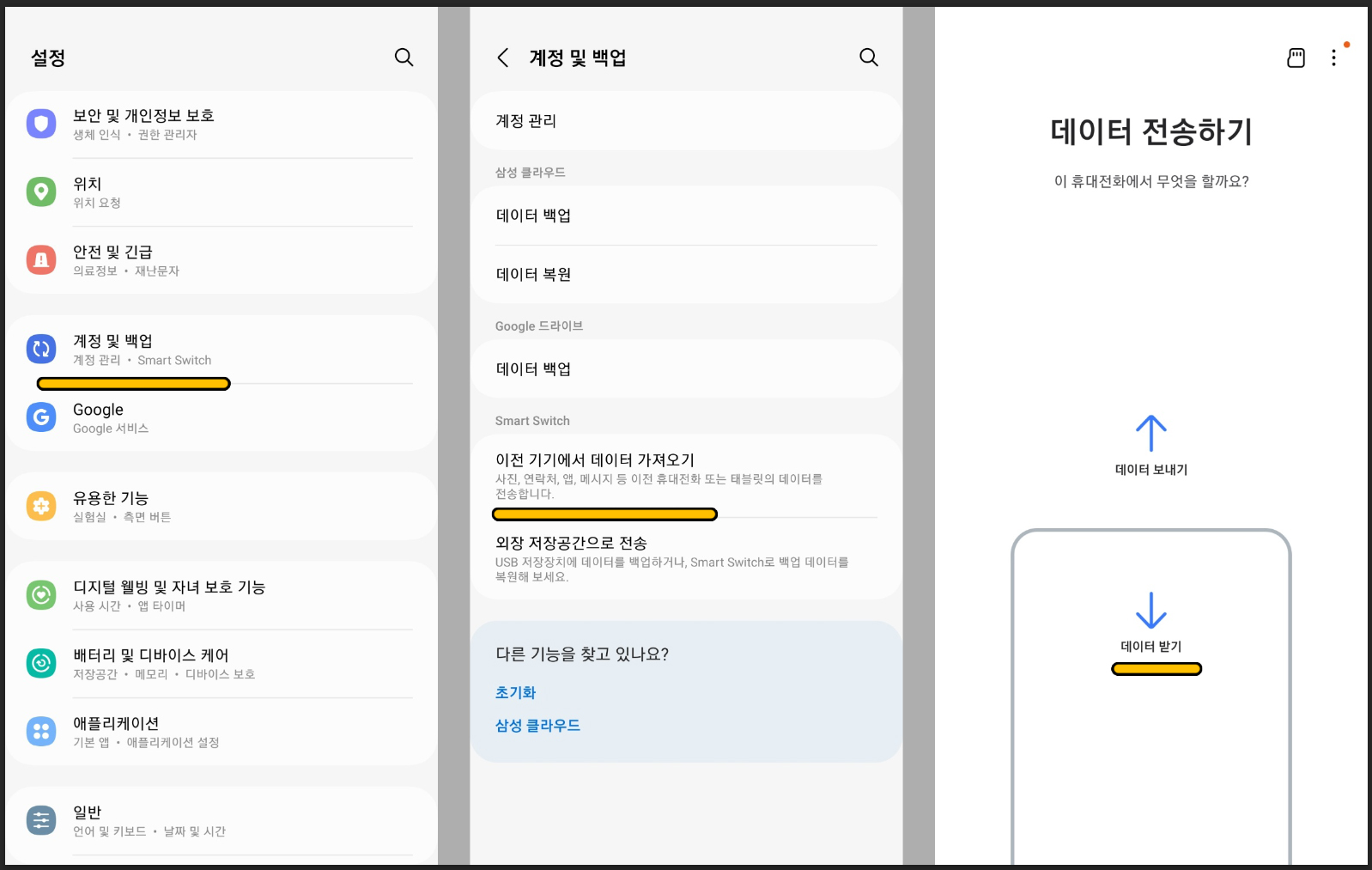
3) 기존 스마트폰과 새로 구매한 자급제 폰의 연결
위 화면까지 진행 하였다면 기존에 사용하던 스마트폰과 새로 산 스마트폰을 C to C 케이블로 연결해 준다. 이때 연결 시에는 새 스마트폰 패키지에 들어있는 C to C 케이블을 사용하면 된다. 이렇게 두 스마트폰을 직접 연결해 주면 데이터 전송이 자동으로 진행된다.


모든 전송이 완료되면 자동으로 정리가 진행된다. 참고로 위 과정은 유심칩을 옮기지 않은 상태에서도 진행이 가능하며 60기가 데이터 전송 시 약 40분 정도가 걸렸다
3. 자급제 갤럭시 스마트폰 구매 후 데이터 전송 요약 정리
이번 포스팅에서는 자급제로 구매한 갤럭시 스마트폰에 기존 사용하던 스맡트폰의 데이터를 전송하는 방법에 대해 알아보았다. 해당 데이터의 전송은 갤럭시 스마트폰의 [설정] - [계정 및 백업] - [이전 기기에서 데이터 가져오기]를 통해 정보를 전송할 수 있으며 C to C 케이블로 직접 연결이 가능하다.
이 방법 이외에도 와이파이등 통신망을 이용해 데이터를 전송할 수도 있으나 이 경우 시간이 굉장히 오래 걸릴 수 있어서 직접 전송을 좀 더 추천한다.
'금융 및 생활 정보' 카테고리의 다른 글
| 티스토리 블로그 네이버 서치어드바이저 등록 : 사이트맵, RSS 등록 (0) | 2023.11.15 |
|---|---|
| 영문 간호사 면허증, 영문 의사 면허증 발급 방법 - 영문 의료인 면허 발급 (0) | 2023.11.14 |
| 갤럭시 홈 화면의 구글 미디어 페이지 (Google 디스커버) 끄기 (1) | 2023.11.12 |
| 유튜브 단축키 : 속도 조절, 이전 영상, 다음 영상, 자막, 전체화면 등 (0) | 2023.11.11 |
| 건강보험자격득실확인서 인터넷 발급 방법 (PDF 저장,문서 암호) (0) | 2023.11.10 |





댓글 영역